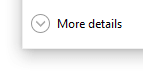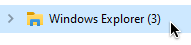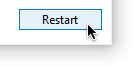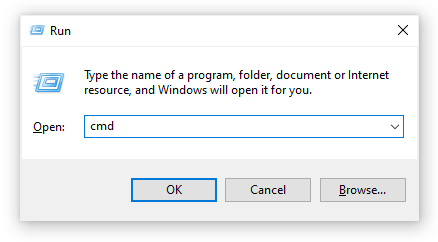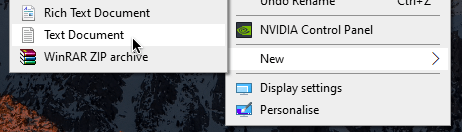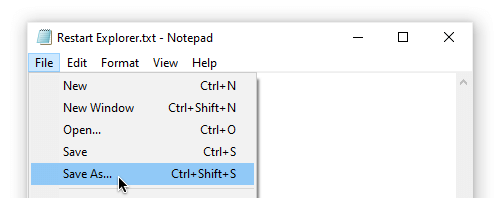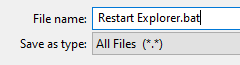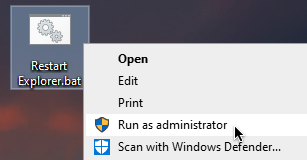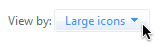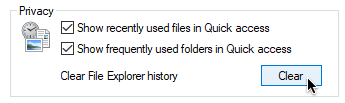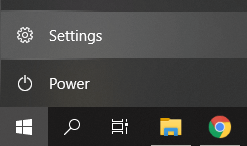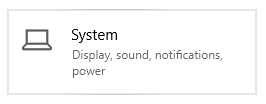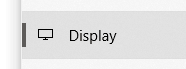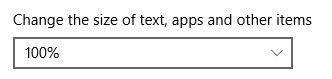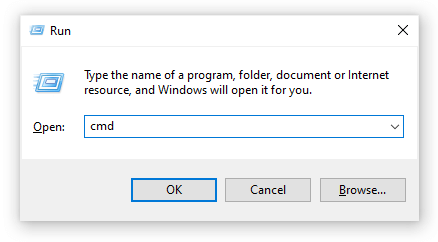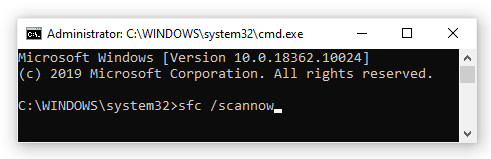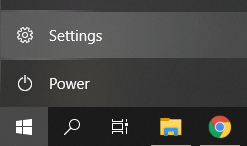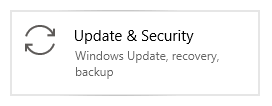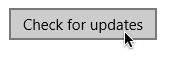విండోస్ ఎక్స్ప్లోరర్ మీ సిస్టమ్ను నావిగేట్ చేయడానికి మీ ప్రాథమిక మార్గం. ఇది మీ పరికరంలో ఉన్న అన్ని ఫైల్లను చూడటానికి, యాక్సెస్ చేయడానికి మరియు నిర్వహించడానికి మిమ్మల్ని అనుమతిస్తుంది.
విండోస్ ఎక్స్ప్లోరర్ ప్రతిస్పందించనప్పుడు, స్తంభింపజేసినప్పుడు లేదా తెరవనప్పుడు, మీ కంప్యూటర్ను ఉపయోగించడానికి ప్రయత్నిస్తున్నప్పుడు మీరు చాలా నిరాశపరిచింది.
ఈ సమస్యతో మీకు సహాయం చేయడానికి మేము ఇక్కడ ఉన్నాము. విండోస్ 10 ఆపరేటింగ్ సిస్టమ్లో స్పందించని విండోస్ ఎక్స్ప్లోరర్ను మీరు ఎలా పరిష్కరించగలరనే దానిపై ఈ గైడ్ దృష్టి పెడుతుంది.
గమనిక : విండోస్ ఎక్స్ప్లోరర్ను కూడా ఇలా సూచిస్తారు ఫైల్ ఎక్స్ప్లోరర్ కొత్త ఆపరేటింగ్ సిస్టమ్స్లో. వారు అదే విషయం అర్థం, కొంచెం భిన్నమైన పేరుతో అమలు చేయండి.
విండోస్ ఎక్స్ప్లోరర్ లోపాలకు స్పందించకపోవడానికి కారణమేమిటి?
పాపం, ఈ బాధించే సమస్యకు మూలంగా ఖచ్చితమైన కారణం లేదు.
విండోస్ 10 కమ్యూనిటీ నుండి వినియోగదారు నివేదికల ఆధారంగా, మీ విండోస్ ఎక్స్ప్లోరర్ ప్రతిస్పందించకపోవడం, గడ్డకట్టడం లేదా తెరవకపోవటానికి దారితీసే బహుళ కారణాలను మేము నిర్ణయించగలము.
- ఫైల్ ఎక్స్ప్లోరర్ చరిత్రను క్లియర్ చేయాలి . మీ ఫైల్ ఎక్స్ప్లోరర్ చరిత్ర అడ్డుపడే అవకాశం ఉంది మరియు ఇది విండోస్ ఎక్స్ప్లోరర్ తప్పుగా ప్రవర్తించేలా చేస్తుంది. దీన్ని క్లియర్ చేయడం ట్రిక్ చేయాలి. ఫైల్ ఎక్స్ప్లోరర్ చరిత్రను ఎలా క్లియర్ చేయాలో మీరు క్రింద తెలుసుకోవచ్చు.
- మీ ప్రదర్శన సెట్టింగ్లు మార్చబడ్డాయి . ఫాంట్ పరిమాణం వంటి ప్రదర్శన సెట్టింగులలో మార్పులు విండోస్ ఎక్స్ప్లోరర్ విచ్ఛిన్నం కావచ్చని వినియోగదారులు నివేదిస్తున్నారు. మీరు ఇటీవల సెట్టింగులను మార్చినట్లయితే లేదా వాటిని మార్చడానికి అనువర్తనాన్ని అనుమతించినట్లయితే, తిరిగి మార్చడం ఉత్తమ ఎంపిక.
- మీరు ఉపయోగిస్తున్న విండోస్ 10 వెర్షన్ పాతది . విండోస్ను నవీకరించడం చాలా ముఖ్యం. ఇది క్రొత్త దోషాల రూపంలో కొన్ని చికాకులను తెచ్చినప్పటికీ, ఇది ఇప్పటికే ఉన్న అనేక సమస్యలు మరియు భద్రతా రంధ్రాలను కూడా అరికడుతుంది. మీరు విండోస్ 10 యొక్క పాత సంస్కరణను నడుపుతుంటే, తాజా విడుదలకు నవీకరించే అవకాశాన్ని తోసిపుచ్చకండి.
- మీ సిస్టమ్ డ్రైవ్లో అందుబాటులో స్థలం లేదు . మీ సిస్టమ్ డ్రైవ్ నిండి ఉంటే, విండోస్ ఎక్స్ప్లోరర్ ఉద్దేశించిన విధంగా పనిచేయలేకపోవచ్చు. దిగువ మా చిట్కాలను అనుసరించి కొంత స్థలాన్ని చేయండి.
- మీ సిస్టమ్లో ఏదో తప్పు ఉంది . కొన్నిసార్లు మీ సిస్టమ్ ఫైల్లు విండోస్ ఎక్స్ప్లోరర్ ప్రతిస్పందించడం లేదా తెరవడం ఆపివేయవచ్చు. సిస్టమ్-స్థాయి సమస్యలను పరిష్కరించడంలో మీకు సహాయపడటానికి క్రింద జాబితా చేయబడిన అనేక సాధారణ ట్రబుల్షూటింగ్ ఎంపికలు ఉన్నాయి.
పరిష్కరించండి: విండోస్ ఎక్స్ప్లోరర్ స్పందించడం లేదు
ఈ సమస్యకు కారణమయ్యే చాలా కారణాలను మేము గుర్తించాము మరియు ఇప్పుడు మీ విండోస్ ఎక్స్ప్లోరర్ను పరిష్కరించే సమయం వచ్చింది. విండోస్ ఎక్స్ప్లోరర్ తప్పుగా ప్రవర్తించటానికి కారణమేమిటంటే మీకు సహాయపడటానికి మేము చాలా ఎక్కువ పరిష్కారాలను సంకలనం చేసాము.
నా టచ్ప్యాడ్ స్క్రోల్ ఎందుకు పనిచేయడం లేదు
విధానం 1: టాస్క్ మేనేజర్లో విండోస్ ఎక్స్ప్లోరర్ను స్వయంచాలకంగా పున art ప్రారంభించండి
ప్రయత్నించడానికి మొదటి విషయం పున art ప్రారంభించడం విండోస్ ఎక్స్ప్లోరర్ / ఫైల్ ఎక్స్ప్లోరర్ .
విండోస్ 10 లోని టాస్క్ మేనేజర్తో మీరు విండోస్ ఎక్స్ప్లోరర్ / ఫైల్ ఎక్స్ప్లోరర్ను ఎలా పున art ప్రారంభించవచ్చో ఇక్కడ ఉంది:
- మీ టాస్క్బార్లోని ఖాళీ స్థలంపై కుడి-క్లిక్ చేసి, ఎంచుకోండి టాస్క్ మేనేజర్ .

- మీ టాస్క్ మేనేజర్ లాంచర్ కాంపాక్ట్ మోడ్లో ఉంటే, దానిపై క్లిక్ చేయండి మరిన్ని వివరాలు .
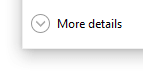
- అప్రమేయంగా ఉండండి ప్రక్రియలు టాబ్ మరియు క్లిక్ చేయండి విండోస్ ఎక్స్ప్లోరర్ .
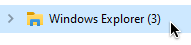
- ఇప్పుడు కనిపించే దానిపై క్లిక్ చేయండి పున art ప్రారంభించండి విండో దిగువ-కుడి వైపున ఉన్న బటన్.
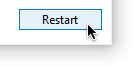
- కోసం వేచి ఉండండి విండోస్ ఎక్స్ప్లోరర్ పున art ప్రారంభించడానికి. మీ టాస్క్బార్, విండోస్ మరియు డెస్క్టాప్ తాత్కాలికంగా అదృశ్యమవుతాయి - ఇది సాధారణం.
- మీరు ఇప్పుడు విండోస్ ఎక్స్ప్లోరర్ను ఉపయోగించవచ్చో లేదో తనిఖీ చేయండి.
విధానం 2: కమాండ్ ప్రాంప్ట్తో విండోస్ ఎక్స్ప్లోరర్ను మాన్యువల్గా పున art ప్రారంభించండి
విండోస్ ఎక్స్ప్లోరర్ / ఫైల్ ఎక్స్ప్లోరర్ను పున art ప్రారంభించే మరో పద్ధతి కమాండ్ ప్రాంప్ట్ . కొన్నిసార్లు స్వయంచాలక పున art ప్రారంభం ఉత్తమ మార్గం కాదు, అందువల్ల మీరు పనిని పూర్తి చేయడానికి ఆదేశాన్ని కూడా ఉపయోగించవచ్చు.
కమాండ్ ప్రాంప్ట్ తప్ప మరేమీ ఉపయోగించకుండా మీరు విండోస్ ఎక్స్ప్లోరర్ / ఫైల్ ఎక్స్ప్లోరర్ను పున art ప్రారంభించవచ్చు:
- నొక్కండి విండోస్ + ఆర్ రన్ అనువర్తనాన్ని ప్రారంభించడానికి కీలు.
- టైప్ చేయండి cmd మరియు నొక్కండి Ctrl + Shift + Enter పరిపాలనా అనుమతులతో కమాండ్ ప్రాంప్ట్ ప్రారంభించడానికి.
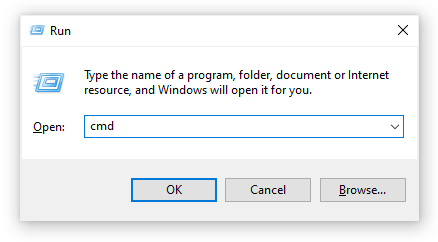
- విండోస్ ఎక్స్ప్లోరర్ను ఆపడానికి కింది ఆదేశాన్ని ఇన్పుట్ చేసి, ఆపై ఆదేశాన్ని అమలు చేయడానికి ఎంటర్ నొక్కండి:
- టాస్క్కిల్ / ఎఫ్ / ఇమ్ ఎక్స్ప్లోర్.ఎక్స్
- తరువాత, విండోస్ ఎక్స్ప్లోరర్ను పున art ప్రారంభించడానికి ఆదేశాన్ని ఇన్పుట్ చేయండి. మీరు ఆదేశాన్ని టైప్ చేసిన తర్వాత ఎంటర్ నొక్కడం మర్చిపోవద్దు!
- Explorer.exe ప్రారంభించండి
- కమాండ్ ప్రాంప్ట్ను మూసివేసి, మీరు ఇప్పుడు విండోస్ ఎక్స్ప్లోరర్ను ఉపయోగించవచ్చో లేదో తనిఖీ చేయండి.
విధానం 3: బ్యాచ్ ఫైల్తో ఎక్స్ప్లోర్.ఎక్స్ ప్రాసెస్ను పున art ప్రారంభించండి
ఇప్పటికీ, అదృష్టం పున art ప్రారంభించలేదా? ఏమి ఇబ్బంది లేదు! ప్రయత్నించడానికి మరో విషయం ఉంది, ఇది సృష్టిస్తోంది బ్యాచ్ (.బాట్) విండోస్ ఎక్స్ప్లోరర్ / ఫైల్ ఎక్స్ప్లోరర్ను ముగించడానికి మరియు పున art ప్రారంభించడానికి అడ్మినిస్ట్రేటివ్ అనుమతులతో ఫైల్ చేసి అమలు చేయండి.
- మీ ఖాళీ స్థలంలో కుడి క్లిక్ చేయండి డెస్క్టాప్ , ఆపై క్లిక్ చేయండి క్రొత్తది → వచన పత్రం .
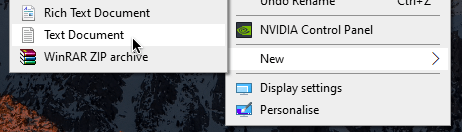
- ఫైల్కు పేరు పెట్టండి ఎక్స్ప్లోరర్ను పున art ప్రారంభించండి మరియు ఏదైనా నోట్ప్యాడ్ అనువర్తనంతో తెరవండి.
- కింది వచనాన్ని పత్రంలో అతికించండి:
టాస్క్కిల్ / ఎఫ్ / ఐఎమ్ ఎక్స్ప్లోర్.ఎక్స్
Explorer.exe ప్రారంభించండి
బయటకి దారి - వెళ్ళండి ఫైల్ → ఇలా సేవ్ చేయండి .
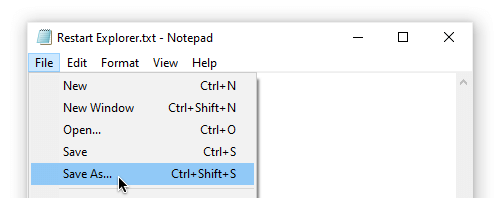
- ఎంచుకోండి అన్ని ఫైళ్ళు ఫైల్ రకంగా, ఆపై టెక్స్ట్ డాక్యుమెంట్ పేరు మార్చండి ఎక్స్ప్లోరర్.బాట్ పున art ప్రారంభించండి సేవ్ క్లిక్ చేయండి.
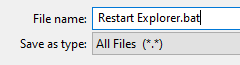
- మీ డెస్క్టాప్కు వెళ్లి కుడి క్లిక్ చేయండి ఎక్స్ప్లోరర్.బాట్ పున art ప్రారంభించండి ఫైల్, ఆపై ఎంచుకోండి నిర్వాహకుడిగా అమలు చేయండి .
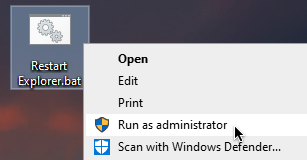
- మీరు ఇప్పుడు విండోస్ ఎక్స్ప్లోరర్ను ఉపయోగించవచ్చో లేదో తనిఖీ చేయండి.
చిట్కా : మీరు ఇప్పుడే సృష్టించిన బ్యాచ్ ఫైల్ను ఉంచినట్లయితే, మీరు ఎప్పుడైనా విండోస్ ఎక్స్ప్లోరర్ను సులభంగా పున art ప్రారంభించవచ్చు!
కాష్ ఫ్రీజ్ విండోస్ 10 కోసం క్రోమ్ వేచి ఉంది
విధానం 4: ఫైల్ ఎక్స్ప్లోరర్ చరిత్రను క్లియర్ చేయండి
పైన చెప్పినట్లుగా, విండోస్ ఎక్స్ప్లోరర్ / ఫైల్ ఎక్స్ప్లోరర్ చరిత్ర అడ్డుపడే అవకాశం ఉంది. చరిత్రను క్లియర్ చేయడం ద్వారా మీరు దీన్ని సులభంగా పరిష్కరించవచ్చు.
- నొక్కండి విండోస్ + ఆర్ రన్ అనువర్తనాన్ని ప్రారంభించడానికి కీలు. నియంత్రణలో టైప్ చేసి, OK బటన్ నొక్కండి.
- మీ వీక్షణ మోడ్కు సెట్ చేయబడిందని నిర్ధారించుకోండి పెద్ద చిహ్నాలు .
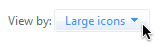
- నొక్కండి ఫైల్ ఎక్స్ప్లోరర్ ఎంపికలు .
- పై క్లిక్ చేయండి క్లియర్ లో బటన్ గోప్యత విభాగం.
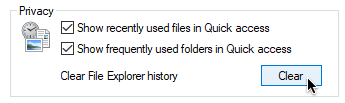
- విండోస్ ఎక్స్ప్లోరర్ ఇప్పుడు పనిచేస్తుందో లేదో తనిఖీ చేయండి.
విధానం 5: మీ ప్రదర్శన సెట్టింగులను తిరిగి మార్చండి
నిర్దిష్ట సందర్భాల్లో, వినియోగదారులు తమ ప్రదర్శన సెట్టింగులను డిఫాల్ట్గా మార్చడం వల్ల విండోస్ ఎక్స్ప్లోరర్ / ఫైల్ ఎక్స్ప్లోరర్ను ఏమీ జరగనట్లుగా ఉపయోగించడానికి అనుమతించారని నివేదిస్తారు.
- పై క్లిక్ చేయండి కిటికీ మీ స్క్రీన్ దిగువ-ఎడమ వైపున ఉన్న లోగో, ఆపై ఎంచుకోండి సెట్టింగులు . మీరు కూడా ఉపయోగించవచ్చు విండోస్ + I. కీబోర్డ్ సత్వరమార్గం తెరవడానికి.
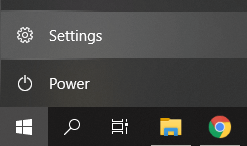
- పై క్లిక్ చేయండి సిస్టమ్ టైల్.
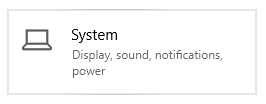
- మీరు డిఫాల్ట్లోనే ఉన్నారని నిర్ధారించుకోండి ప్రదర్శన టాబ్.
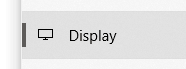
- క్రింద స్కేల్ మరియు లేఅవుట్ విభాగం, టెక్స్ట్, అనువర్తనాలు మరియు ఇతర వస్తువులకు స్కేలింగ్ను సెట్ చేయండి 100% .
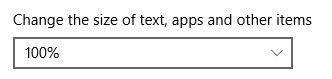
- విండోస్ ఎక్స్ప్లోరర్ ఇప్పుడు సరిగ్గా పనిచేస్తుందో లేదో తనిఖీ చేయండి.
విధానం 6: మీ సిస్టమ్ డ్రైవ్లో స్థలం చేయండి
మీ సిస్టమ్ డ్రైవ్ (సాధారణంగా సి: డ్రైవ్) నిండినప్పుడు, చాలా సమస్యలు రావచ్చు. విండోస్ ఎక్స్ప్లోరర్తో సహా డేటాను నిల్వ చేయడానికి అన్ని అనువర్తనాలకు స్థలం అవసరం. ఈ స్థలం అందుబాటులో లేనప్పుడు, విండోస్ ఎక్స్ప్లోరర్ స్పందించకపోవచ్చు లేదా ప్రారంభించకపోవచ్చు.
మీ సిస్టమ్లో కొంత స్థలాన్ని క్లియర్ చేయడానికి మీరు ఏమి చేయగలరు, విండోస్ ఎక్స్ప్లోరర్ / ఫైల్ ఎక్స్ప్లోరర్ను సులభంగా అమలు చేయడానికి అనుమతిస్తుంది. మీ పరికరంలో స్థలాన్ని త్వరగా ఖాళీ చేయడానికి ఈ వీడియో గైడ్లను ఉపయోగించండి.
- విండోస్ 10 లో స్థలాన్ని ఖాళీ చేయడానికి స్టోరేజ్ సెన్స్ ఎలా ఉపయోగించాలి
- విండోస్ 10: రీసైకిల్ బిన్ను ఎలా ఖాళీ చేయాలి
- విండోస్ 10 లో సి డ్రైవ్ ఎలా శుభ్రం చేయాలి
విధానం 7: సిస్టమ్ ఫైల్ చెకర్ స్కాన్ను అమలు చేయండి
ది సిస్టమ్ ఫైల్ చెకర్ , ఇలా కూడా అనవచ్చు SFC స్కాన్, మీ సిస్టమ్లోని అనేక సమస్యలను స్వయంచాలకంగా పరిష్కరించడానికి మిమ్మల్ని అనుమతిస్తుంది. దీన్ని అమలు చేయడం ద్వారా, మీరు విండోస్ ఎక్స్ప్లోరర్ / ఫైల్ ఎక్స్ప్లోరర్ స్పందించకపోవడం లేదా గడ్డకట్టే లోపం నుండి బయటపడవచ్చు.
- నొక్కండి విండోస్ + ఆర్ రన్ యుటిలిటీని ప్రారంభించడానికి మీ కీబోర్డ్లోని కీలు. టైప్ చేయండి cmd మరియు నొక్కండి Ctrl + Shift + Enter . ఇది అడ్మినిస్ట్రేటివ్ అనుమతులతో కమాండ్ ప్రాంప్ట్ తెరవబోతోంది.
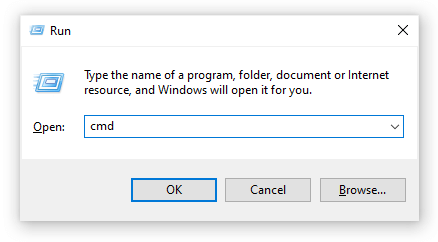
- కింది ఆదేశాన్ని టైప్ చేసి ఎంటర్ నొక్కండి: sfc / scannow
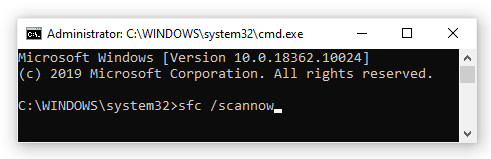
- కోసం వేచి ఉండండి సిస్టమ్ ఫైల్ చెకర్ మీ కంప్యూటర్ను స్కాన్ చేయడం పూర్తి చేయడానికి. ఇది ఏదైనా లోపాలను కనుగొంటే, మీరు వాటిని SFC ఆదేశం ద్వారా స్వయంచాలకంగా పరిష్కరించగలుగుతారు, ఇది సంబంధిత లోపాలను కూడా పరిష్కరించవచ్చు.
విధానం 8: విండోస్ 10 ను నవీకరించండి
పై పద్ధతులు ఏవీ మీ కోసం పని చేయకపోతే, విండోస్ 10 యొక్క తాజా వెర్షన్కు మారాలని మేము సిఫార్సు చేస్తున్నాము.
కొన్నిసార్లు, తాజాదాన్ని ఇన్స్టాల్ చేస్తుంది విండోస్ 10 నవీకరణ విండోస్ ఎక్స్ప్లోరర్ / ఫైల్ ఎక్స్ప్లోరర్ స్పందించకపోవడం వంటి సమస్యలను వదిలించుకోవడానికి సులభమైన మరియు వేగవంతమైన మార్గం. అదనంగా, మీరు మైక్రోసాఫ్ట్ నుండి క్రొత్త ఫీచర్లు, మెరుగైన భద్రత మరియు మరింత ఆప్టిమైజేషన్కు ప్రాప్యత పొందవచ్చు.
మీ సిస్టమ్ను మీరు త్వరగా ఎలా నవీకరించవచ్చో ఇక్కడ ఉంది.
- తెరవండి సెట్టింగులు ప్రారంభ మెను లేదా అప్లికేషన్ ఉపయోగించి అప్లికేషన్ విండోస్ + I. కీబోర్డ్ సత్వరమార్గం.
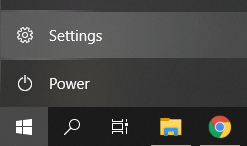
- నొక్కండి నవీకరణ & భద్రత .
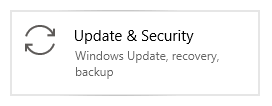
- విండోస్ అప్డేట్ టాబ్లో, పై క్లిక్ చేయండి తాజాకరణలకోసం ప్రయత్నించండి బటన్.
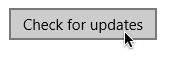
- క్రొత్త నవీకరణ కనుగొనబడితే, దానిపై క్లిక్ చేయండి ఇన్స్టాల్ చేయండి బటన్.
మీ పరికరంలో విండోస్ ఎక్స్ప్లోరర్ / ఫైల్ ఎక్స్ప్లోరర్ స్పందించని లోపాన్ని తొలగించడానికి ఈ పద్ధతులు మీకు సహాయపడతాయని మేము ఆశిస్తున్నాము!